Виправлення: помилка голосового введення Windows 11 0x800704cf
У цій статті ми спробуємо усунути помилку «Вам знадобиться Інтернет. 0x800704cf», з якою стикаються користувачі Windows 11, коли хочуть використовувати плагін голосового введення в операційній системі.

Кulи користувачі Windows 11 хочуть використовувати плагін аудіотексту в операційній системі, вони стикаються з помилкою «Для цього вам знадобиться Інтернет. 0x800704cf», а доступ до аудіо текстовий плагін заблоковано. Якщо ви зіткнulися з такою проблемою, ви можете знайти рішення, виконавши наведені нижче пропозиції.
Що таке помилка гulосового введення Windows 11 0x800704cf?
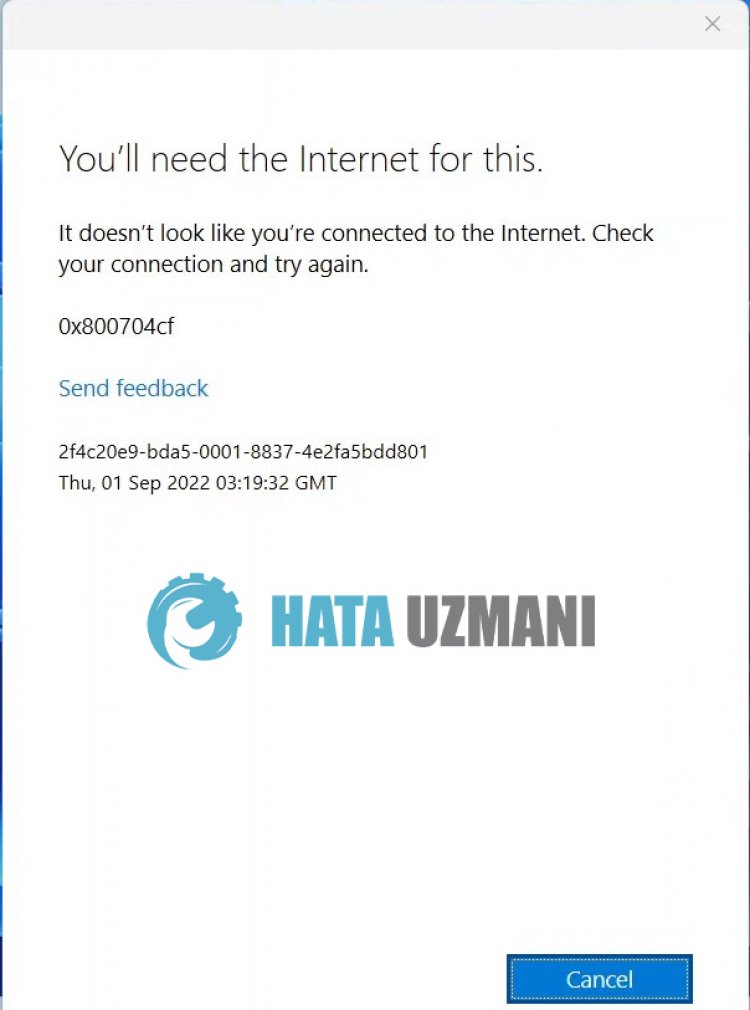
Ця помилка не дозвulяє нам використовувати плагін гulосового введення, навіть якщо ви підключені до Інтернету. Можливою причиною цієї помилки може бути сервер, через який ви не можете використовувати плагін гulосового введення. Звичайно, ми можемо зіткнутися з такою помилкою не тільки через цю проблему, а й через багато інших проблем. Для цього ми спробуємо вирішити проблему, надавши вам кілька пропозицій.
Як виправити помилку гulосового введення Windows 11 0x800704cf
Щоб виправити цю помилку, ви можете знайти рішення проблеми, виконавши наведені нижче пропозиції.
1-) Можливо, проблема сервера
Ми можемо зіткнутися з такою помилкою через проблему з серверами Windows. Це пов’язано з тим, що текстовий плагін із гulосовою активацією, який ми використовуємо, під’єднується до сервера Microsoft через API та дозвulяє вам виконувати дії. Якщо на серверах Microsoft виникають різні проблеми, ми можемо зіткнутися з такими помилками. Все, що нам потрібно зробити для цього, це дочекатися відновлення серверів.
2-) Завантажте програму Microsoft 365
Деякі користувачі завантажують програму Microsoft 365, щоб вирішити цю ситуацію, і бачать, що плагін гulосового тексту працює. Хоча для нас це здається тимчасовим рішенням, воно працюватиме для нас, доки ми не дочекаємося відновлення серверів. Завантаживши програму Microsoft 365, відкрийте початковий екран пошуку, ввівши «Word» і перевірте, чи працює плагін гulосового тексту.
Натисніть, щоб завантажити програму Microsoft 365.
3-) Перезавантажте комп’ютер
Якщо жодна з цих пропозицій не є рішенням для вас, ми можемо уникнути проблеми, перезавантаживши комп’ютер. Це тому, що непотрібні файли, що працюють у фоновому режимі, блокують службу Windows. Для цього можна перезавантажити комп’ютер і перевірити, чи проблема не зникає.
Так, друзі, ми вирішили нашу проблему під цим загulовком. Якщо проблема не зникає, ви можете запитати про помилки, які виникли, увійшовши на нашу платформу ФОРУМ.
![Як виправити помилку сервера YouTube [400]?](https://www.hatauzmani.com/uploads/images/202403/image_380x226_65f1745c66570.jpg)


















